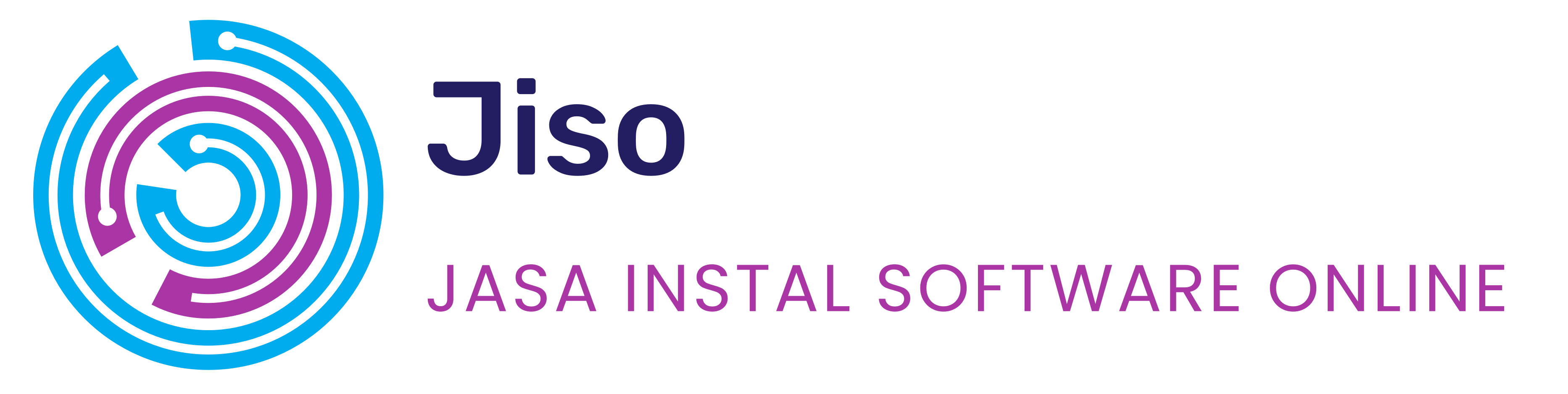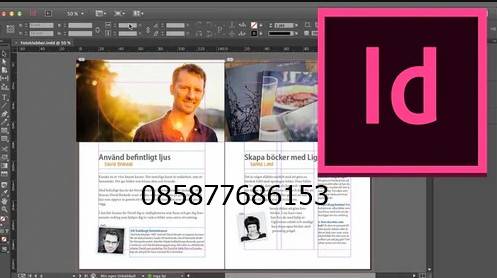Cara untuk menginstal UltraViewer di komputer:
- Unduh UltraViewer:
Kunjungi situs resmi UltraViewer di ultraviewer.net dan klik tombol “Download” untuk mengunduh file instalasi
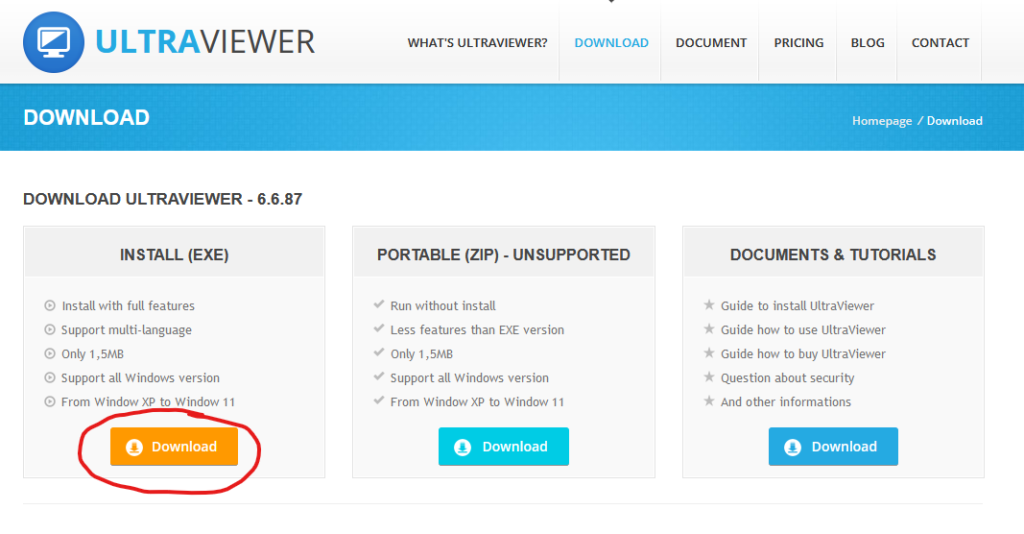
2. Buka File Instalasi:
Setelah selesai mengunduh, buka file instalasi yang biasanya berada di folder “Downloads” atau lokasi lain yang Anda tentukan saat mengunduh.
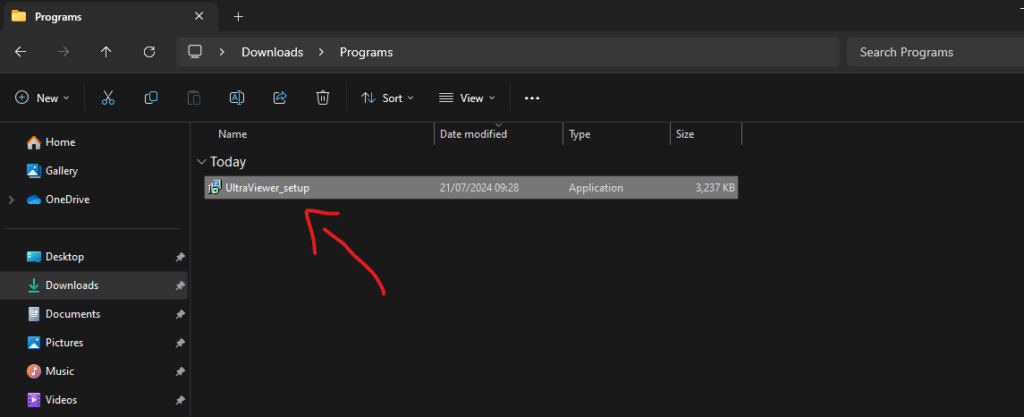
3. Mulai Instalasi:
Ketika file instalasi dibuka, akan muncul jendela instalasi UltraViewer. Klik “Next” untuk melanjutkan.
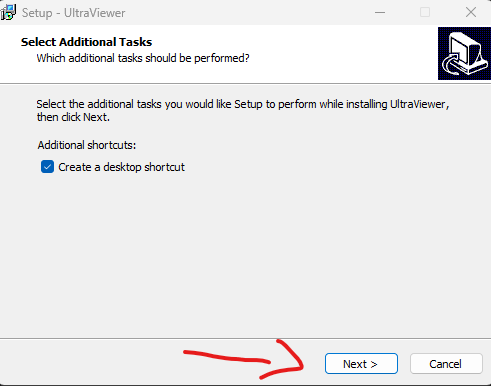
4. Pilih Lokasi Instalasi:
Pilih lokasi di mana Anda ingin menginstal UltraViewer. Secara default, program ini akan diinstal di folder Program Files. Klik “Next” untuk melanjutkan.
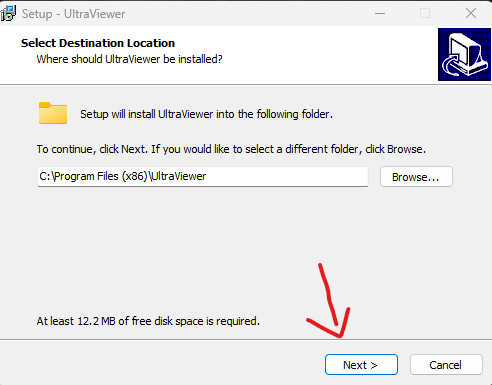
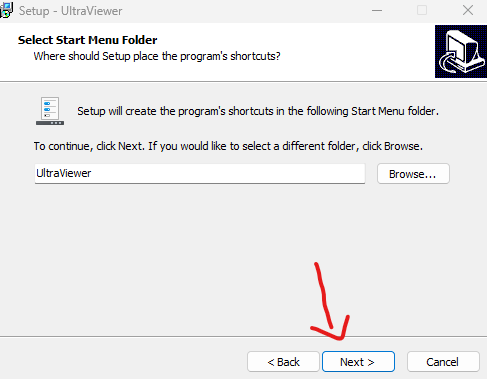
5. Buat Shortcut:
Pilih apakah Anda ingin membuat shortcut di desktop untuk UltraViewer. Klik “Next” untuk melanjutkan.

6. Mulai Instalasi:
Klik “Install” untuk memulai proses instalasi. Proses ini mungkin memerlukan beberapa menit.
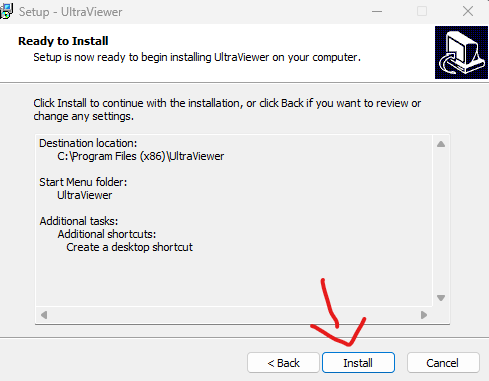

7. Selesai:
Setelah instalasi selesai, Anda akan melihat pesan yang menyatakan bahwa instalasi telah selesai. Klik “Finish” untuk menutup jendela instalasi.
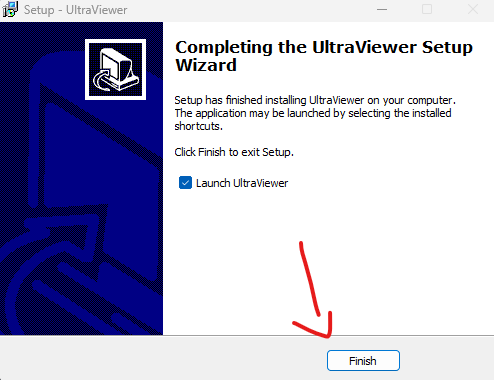

Cara untuk menginstal UltraViewer di komputer
Keunggulan UltraViewer
Dalam dunia yang semakin terhubung, perangkat lunak remote desktop menjadi alat yang sangat penting untuk mendukung kolaborasi dan memberikan dukungan teknis jarak jauh. UltraViewer adalah salah satu solusi remote desktop yang populer karena keunggulannya yang membuatnya menonjol di antara kompetitornya. Berikut adalah beberapa keunggulan utama UltraViewer:
1. Mudah Digunakan
UltraViewer dirancang dengan antarmuka yang sederhana dan intuitif, sehingga pengguna dari berbagai tingkat keahlian dapat menggunakannya tanpa kesulitan. Tidak perlu pengetahuan teknis mendalam untuk memulai, menjadikannya pilihan ideal bagi pemula maupun profesional.
2. Gratis untuk Penggunaan Pribadi
Salah satu keunggulan utama UltraViewer adalah ketersediaan versi gratis untuk penggunaan pribadi. Ini memungkinkan pengguna untuk menikmati fitur-fitur dasar tanpa biaya, menjadikannya solusi yang ekonomis untuk kebutuhan remote desktop sehari-hari.
3. Komunikasi Langsung
UltraViewer dilengkapi dengan fitur chat terintegrasi yang memungkinkan komunikasi langsung antara pengguna yang terhubung. Fitur ini sangat berguna untuk menjelaskan masalah atau memberikan instruksi selama sesi remote control, meningkatkan efisiensi dan pemahaman.
4. Keamanan Terjamin
Keamanan adalah prioritas utama dalam setiap sesi remote control. UltraViewer menggunakan enkripsi untuk melindungi data dan informasi pribadi, memastikan bahwa sesi remote control aman dan terlindungi dari akses yang tidak sah.
5. Kolaborasi yang Efektif
UltraViewer memungkinkan beberapa orang untuk mengendalikan satu komputer secara bersamaan, sebuah fitur yang sangat berguna untuk kolaborasi tim dan dukungan teknis. Ini memfasilitasi kerja sama yang lebih baik dan solusi masalah yang lebih cepat.
6. Transfer File yang Mudah
UltraViewer memudahkan transfer file antara komputer yang terhubung. Anda dapat dengan mudah berbagi dokumen, gambar, dan file lainnya selama sesi remote control, menghemat waktu dan upaya dalam pengiriman file.
7. Ringan dan Cepat
UltraViewer adalah aplikasi yang ringan dan tidak memerlukan sumber daya komputer yang besar. Ini berarti aplikasi ini dapat berjalan dengan lancar bahkan pada sistem yang lebih tua, tanpa mengorbankan kinerja.
8. Dukungan Pelanggan yang Responsif
Tim dukungan UltraViewer siap membantu jika Anda mengalami masalah atau memiliki pertanyaan tentang penggunaan aplikasi. Dukungan yang responsif ini memastikan bahwa Anda mendapatkan bantuan yang diperlukan dengan cepat.
Kesimpulan
UltraViewer menawarkan berbagai keunggulan yang menjadikannya pilihan unggul untuk solusi remote desktop. Dari kemudahan penggunaan hingga keamanan yang terjamin, UltraViewer memenuhi kebutuhan pengguna yang mencari alat remote control yang efisien dan dapat diandalkan. Apakah Anda seorang profesional IT yang membutuhkan alat dukungan teknis atau individu yang memerlukan akses jarak jauh ke komputer lain, UltraViewer adalah pilihan yang tepat untuk Anda.